Google Analytics'i WordPress ile Kullanmanın Eksiksiz Kılavuzu
Yayınlanan: 2017-07-07İşletmenizin ve blogunuzun büyümesi konusunda ciddiyseniz, bugün Google Analytics'i kullanmaya başlamanız gerekir.
Google Analytics'i web sitenizde kullanmanın 'Nasıl' konusuna girmeden önce, 'Neden' sorusunu yanıtlamak istiyorum:
İçindekiler
- 1 Neden Google Analytics'e İhtiyacınız Var?
- 2 Sitenizi Google Analytics Hesabınıza Ekleyin
- 3 Google Analytics'i Web Sitenize Yükleme
- 3.1 Seçenek 1: Bir Google Analytics Eklentisi kullanın
- 3.2 Seçenek 2: Insert Headers and Footers Plugin'i kullanın
- 3.3 Seçenek 3: Functions.php Dosyasını Düzenleyin
- 3.4 Seçenek 4: Header.php Dosyasını Düzenleyin
- 4 Google Analytics'te Raporları Görüntüleme
- 5 Gerçek Zamanlı
- 6 Seyirci
- 7 Edinme
- 8 Davranış
- 9 Dönüşüm
- 10 Sonuç
- 10.1 İlgili Yazılar
Neden Google Analytics'e İhtiyacınız Var?
Birisi web sitenize veya açılış sayfanıza ulaştığında ya dönüşüm sağlar ya da dönüştürmez. Dönüştürdüklerinde, geliriniz artar. Ve yapmadıklarında, zor kazanılan parayı kaybedersiniz.
Pazarlamaya harcadığınız paradan en iyi şekilde yararlanmak istiyorsanız, Google Analytics'i kullanmaya başlamanız gerekir.
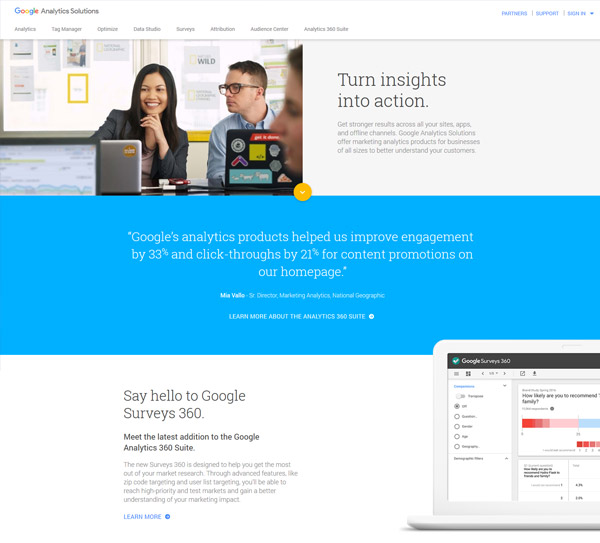
Bu, trafiğinizi analiz etmenize ve aşağıdakiler gibi düzinelerce önemli soruyu yanıtlamanıza yardımcı olan, Google tarafından sunulan ücretsiz bir Analytics Aracıdır:
- Trafiğinizin çoğu nereden geliyor?
- Hangi açılış sayfası varyasyonu en iyi performansı gösteriyor?
- Ne tür içerik en iyi performansı gösterir?
- Son beş veya on yazınızdan hangisi en iyi performansı gösterdi?
- Hangi pazarlama kanalları büyümenize en çok yardımcı oluyor?
- Ne hakkında daha fazla yazmalısın?
Yukarıdaki soruların cevapları size yalnızca binlerce dolar kazandırmakla kalmaz, aynı zamanda tonlarca zor kazanılmış parayı da kurtarabilir (ve sağlayacaktır).
Bu soruların yanıtları, hedef kitlenizi, nerede takıldıklarını ve hangi içeriği sevdiklerini daha iyi anlamanıza yardımcı olacaktır.
Topladığınız verileri daha iyi içerik oluşturmak ve hedef kitlenize gerçekten istediklerini sunmak için kullanabilirsiniz. Ayrıca, paranızı hangi pazarlama kanallarına yatırmanız gerektiğini belirlemenize de yardımcı olacaktır.
İşinizi büyütmek istiyorsanız, müşterileriniz hakkında mümkün olduğunca çok şey bilmeniz gerekir. Ve Google Analytics tam da bunu yapmanıza yardımcı olur.
Öyleyse, Google Analytics'i kullanmaya hazırsanız, web sitenize yükleyelim.
Google Analytics'i web sitenize yükleme adımları gerçekten kolaydır ve aşağıdaki bölümlerde ayrıntılı olarak açıklanmıştır.
Sitenizi Google Analytics Hesabınıza Ekleyin
Halihazırda bir Google Analytics hesabınız yoksa endişelenmeyin. Ek kayıt işlemi yoktur. Tek ihtiyacınız olan bir Google Hesabı.
Bir Google Hesabınız varsa (Kim Yok?), buradaki Google Analytics web sitesinde Google Hesabınıza giriş yaparak Google Analytics'i kullanmaya başlayabilirsiniz.
Giriş yaptıktan sonra, kayıt sayfasındaki Kaydol düğmesini tıklayın:
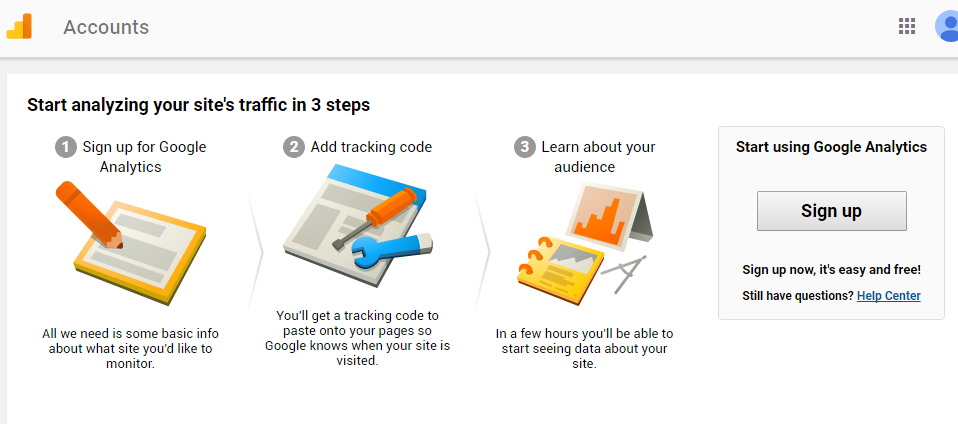
Şimdi, 'Yeni Hesap' başlıklı bir form göreceksiniz:
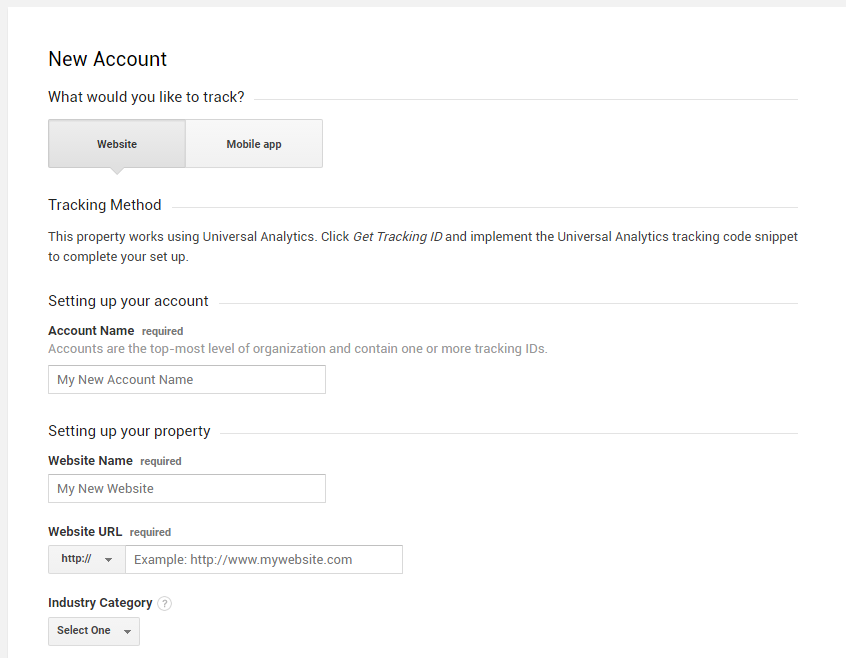
Not: Google Analytics'te hesaplar, kolay erişim için web sitelerinizi birlikte gruplandırmanın bir yoludur. Web sitelerinizi (özellikler) gruplandırmak için birden fazla hesap oluşturabilirsiniz. Bu, müşterilerle veya bir ekiple çalışırken çok yardımcı olur. Şimdilik, hesabınız için web sitenizin adıyla aynı adı kullanabilirsiniz.
Bu formu doldurmak, yeni bir hesap oluşturmanıza ve web sitenizi (mülk) bu yeni hesaba eklemenize yardımcı olacaktır.
Şimdi formda aşağıdaki bilgileri doldurun ve sayfanın alt kısmındaki Get Tracking Id butonuna tıklayın:
- Hesap Adı: Yeni hesap için bir ad. Web sitelerinizi gruplamanıza olanak tanır. Şirketinizin veya web sitenizin adını girebilirsiniz.
- Web Sitesi Adı: Web sitenizin adı. Bu, tüm Google Analytics raporlarınızda gösterilecektir.
- Web sitesi URL'si: Web sitenizin URL'si.
Şimdi, eklediğiniz sitenin yönetim sayfasına yönlendirileceksiniz:
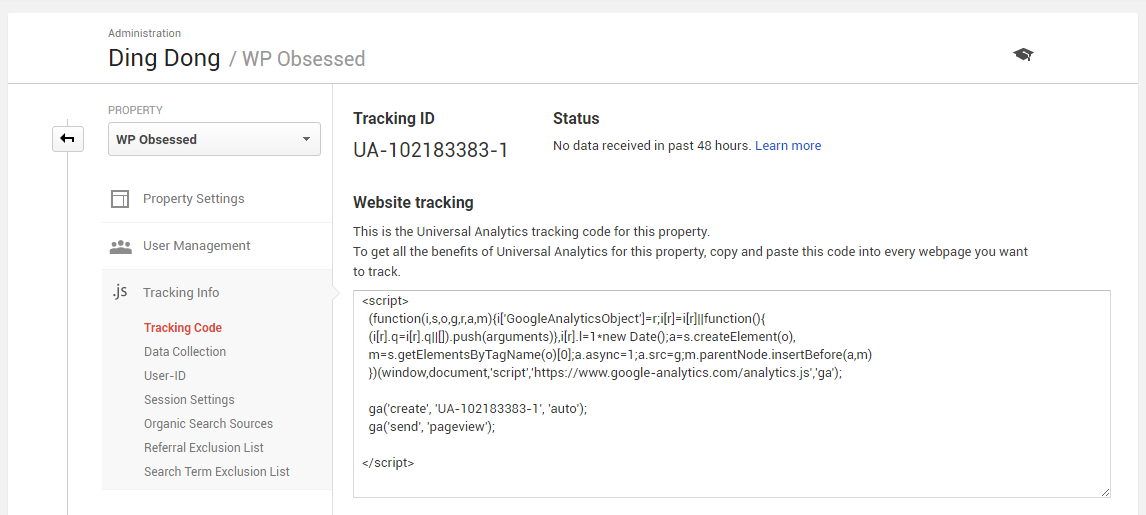
Bu sayfada, web sitenizin İzleme Kimliğini ve izleme kodunu göreceksiniz. Bu İzleme Kimliğine daha sonra Google Analytics'i web sitenize yüklediğinizde ihtiyacınız olacak.
Google Analytics'i Web Sitenize Yükleme
Artık bir Google Analytics hesabınız olduğuna ve web sitenizin hesaba eklendiğine göre, web sitenize Google Analytics yüklemeye başlayabiliriz.
Google Analytics'i web sitenize yüklemek söz konusu olduğunda dört seçenek vardır. En kolay yol, her şeyi halletmek için bir eklenti kurmaktır.
Web sitenize herhangi bir ek eklenti yüklemek istemiyorsanız, kodu yeni başlayanlar için zor olabilecek WordPress temanıza manuel olarak eklemeniz gerekecektir.
1. Seçenek: Bir Google Analytics Eklentisi kullanın
Bu, hepsinin en kolay seçeneğidir. Tek yapmanız gereken, sizin için Google Analytics kurulumunu halletmek için bir WordPress eklentisi yüklemek.
Bir Google Analytics eklentisi yüklediğinizde, web sitenizde Google Analytics'i kurmanıza yardımcı olacak rehberli bir Sihirbaz'a yönlendirileceksiniz.
Birinci sınıf bir hepsi bir arada çözüm arıyorsanız MonsterInsights'ı kullanabilirsiniz.

Öte yandan, ücretsiz bir çözüm arıyorsanız, WP için Google Analytics Dashboard'u deneyebilirsiniz. Kurulumu gerçekten kolay olan ücretsiz bir eklentidir.
Bu iki eklentiden herhangi biriyle, eklentiyi yükledikten sonra tek yapmanız gereken Google Analytics İzleme Kimliğinizi girmek.
WordPress web siteniz için bir Google Analytics eklentisi kullanmanın birçok avantajı vardır. WordPress kontrol panelinize, web sitenizden ayrılmadan analizlerinizi görüntülemenizi sağlayan kullanımı kolay bir widget eklerler. Ayrıca, kodu web sitenize yükleme işlemini çok daha kolay hale getirirler.
Seçenek 2: Üstbilgi ve Altbilgi Ekle Eklentisini Kullanın
Bu, web sitenizin HTML'sinin üstbilgisine ve altbilgisine kod eklemek için kullanabileceğiniz, WP Beginner tarafından sunulan ücretsiz bir eklentidir.

Eklentiyi yükledikten sonra Settings -> Insert Headers and Footers 'a gidin.
Şimdi, web sitenizin Google Analytics JavaScript izleme kodunu “Başlıktaki Komut Dosyaları” giriş kutusuna yapıştırın ve Değişiklikleri Kaydet'i tıklayın.
Seçenek 3: Functions.php Dosyasını Düzenleyin
WordPress temanızın function.php dosyasını düzenlemek, muhtemelen web sitenizin tüm sayfalarına kod yüklemenin en iyi yoludur. Nedeni basit, bir tema birden fazla başlık şablonu kullanıyor olabilir. Ve bu durumda, kodu her başlık şablonuna yapıştırmanız gerekecek ve kodu bir başlık şablonuna bile yapıştırmayı unutursanız, bu, analitik kurulumunun bozulmasına neden olacaktır.
Functions.php dosyanıza aşağıdaki kodu eklemek, Google Analytics kodunuzu web sitenizdeki tüm sayfalara otomatik olarak ekleyecektir.
Yukarıdaki kod parçacığında, aldığınız Google Analytics JavaScript izleme kodunuzu yorumun hemen altına yapıştırın.
Seçenek 4: Header.php Dosyasını Düzenleyin
Google Analytics kodunu WordPress temanızın tüm Başlık Şablonlarına manuel olarak eklemek isterseniz, tek yapmanız gereken Google Analytics kodunu header.php dosyanızın </head> kapanış etiketinin hemen önüne yapıştırmak.
Bilmeniz gereken bir şey, bir temanın birden fazla Başlık Şablonuna sahip olabileceğidir. Bu durumda, tüm Başlık Şablonu dosyalarını bulmanız ve Google Analytics kodunu bunlara yapıştırmanız gerekir. Tek bir Başlık Şablonunu bile unutursanız, bu, Analytics Kurulumunun bozulmasına neden olur.
Google Analytics'te Raporları Görüntüleme
Google Analytics'i web sitenize yüklediğinize göre, hesabınızda raporları görüntülemeye başlayabilirsiniz.
İzleme kodunu web sitenize yeni yüklediyseniz, verilerin görünmeye başlamasını beklemeniz gerekebilir.
Kodu web sitenize yükledikten sonra Google Analytics'i ziyaret ettiğinizde, web sitenizin Gösterge Tablosunu göreceksiniz:
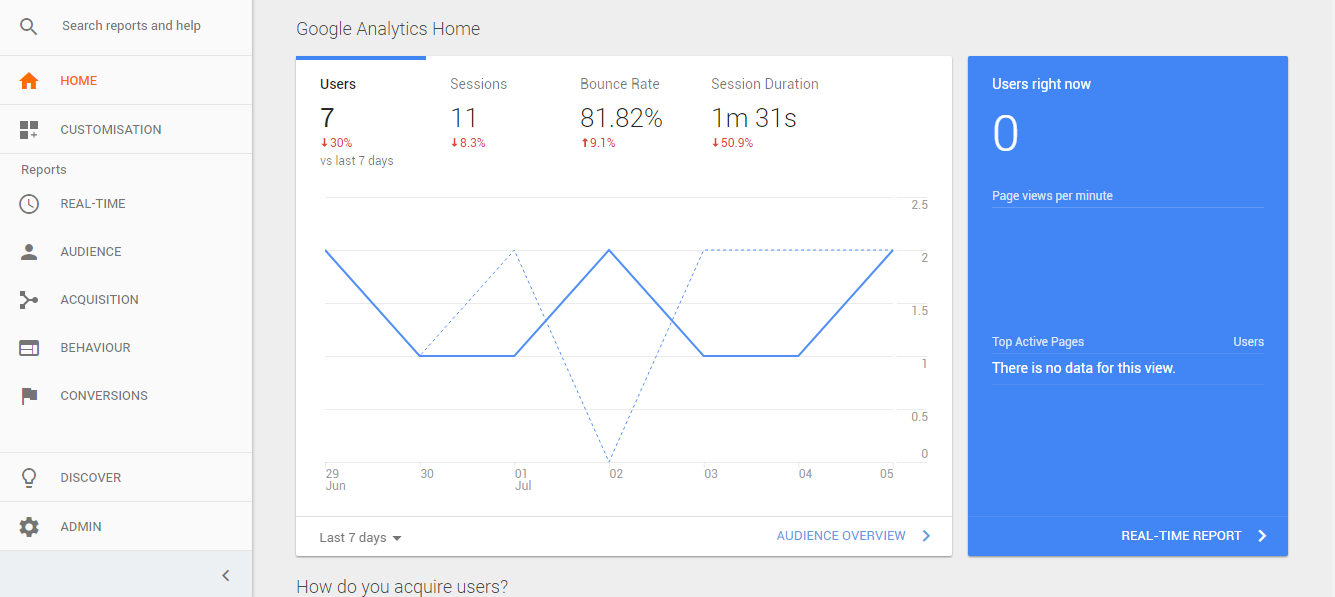
Pano, önemli verilerinizi bir bakışta görmenizi sağlar. İsterseniz, yalnızca birkaç tıklamayla kendi özel panolarınızı oluşturabilirsiniz. Özel bir gösterge panosu oluşturmak, işletmeniz için önemli olan metrikleri kolayca takip etmenizi sağlar.
Yukarıdaki ekran görüntüsünde de görebileceğiniz gibi, Kenar Çubuğunda dört tür rapor vardır. Şimdi size bu raporların her biri ve ne için oldukları konusunda rehberlik edeceğim:
Gerçek zaman
Gerçek zamanlı rapor alanı, şu anda web sitenizde neler olduğunu belirlemenize yardımcı olur. Size Şu Anda web sitenizdeki ziyaretçi sayısını gösterir:
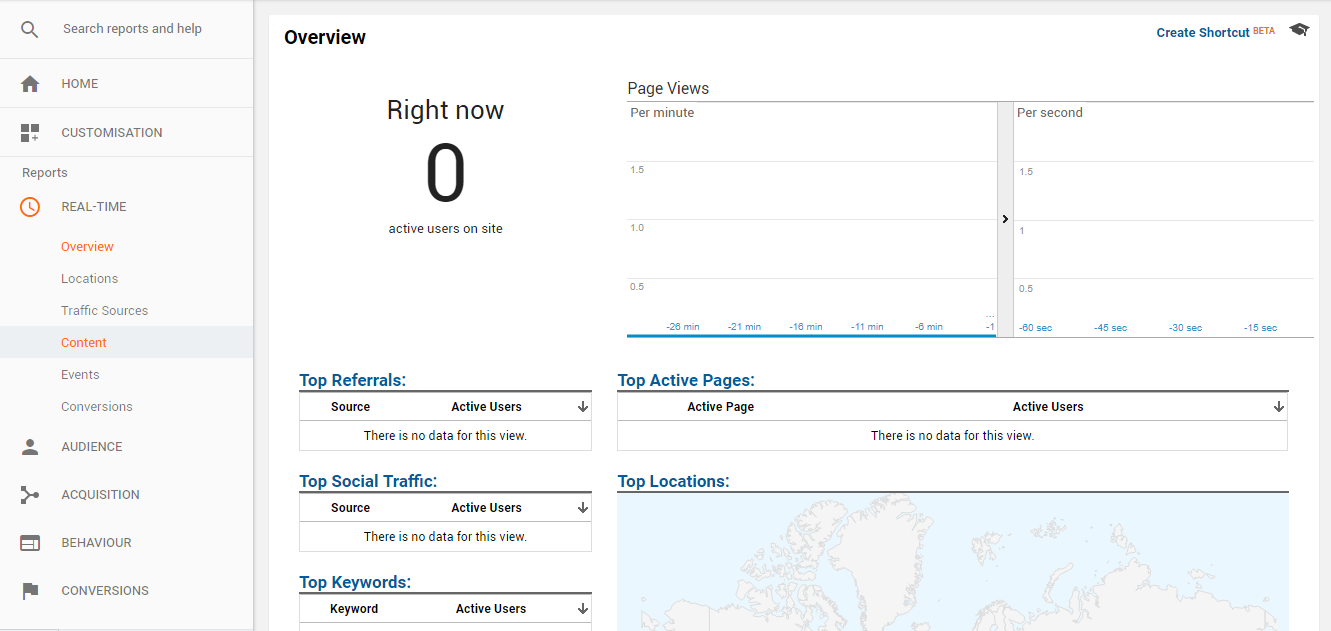
Yukarıdaki ekran görüntüsünde görebileceğiniz gibi, sadece şu anda web sitenizde kaç kişinin bulunduğunu değil, aynı zamanda nereden geldiklerini ve hangi sayfaları görüntülediklerini de gösterir.
Bu raporun 6 Alt Bölümü vardır:
- Genel Bakış: Bu raporun ana sayfası. Web sitenizdeki gerçek zamanlı verilere genel bir bakış görüntülemenizi sağlar.
- Konumlar: Şu anda web sitenizde bulunan kişilerle ilgili Coğrafi ayrıntıları öğrenin.
- Trafik Kaynakları: Trafiğin geldiği en önemli kaynakları belirlemenize yardımcı olur.
- İçerik: Web sitenizde şu anda görüntülenen en iyi performans gösteren içeriği belirlemenize yardımcı olur.
- Etkinlikler: Web sitenizde özel etkinlikleri izliyorsanız, etkinlikleri olduğu gibi görebilirsiniz.
- Dönüşümler: Google Analytics'i kullanarak dönüşümleri izliyorsanız, onları olduğu gibi canlı olarak görebilirsiniz.
Kitle
Kitle raporları, kitleniz ve kullanıcılarınız hakkında size daha fazla bilgi verir. Bu raporlar, onların Demografisini, İlgi Alanlarını, Dilini, Konumunu ve kullandıkları Cihazları ve Teknolojileri öğrenmenize yardımcı olur.

Kitle raporu altında bulunan Kullanıcı Gezgini raporu, kullanıcılarınızın davranışlarına bireysel olarak bakmanıza yardımcı olur. Hemen çıkma oranlarını, oturumlarını, ortalama oturum sürelerini ve elde ettikleri geliri görebilirsiniz.
Kullanıcı akışı raporu, kullanıcılarınızın ana sayfadan ve web sitenizin diğer sayfalarından nereye gittiklerini belirlemenize yardımcı olur. Bu, dönüşüm oranını artırmaya ve web sitenizdeki trafik akışını iyileştirmeye yardımcı olur.
Kazanma
Adından da anlaşılacağı gibi, bu rapor web sitenizin ziyaretçilerinin nereden geldiğini bulmanıza yardımcı olur. Bu, en iyi performans gösteren pazarlama kanallarınızı belirlemenize yardımcı olur.
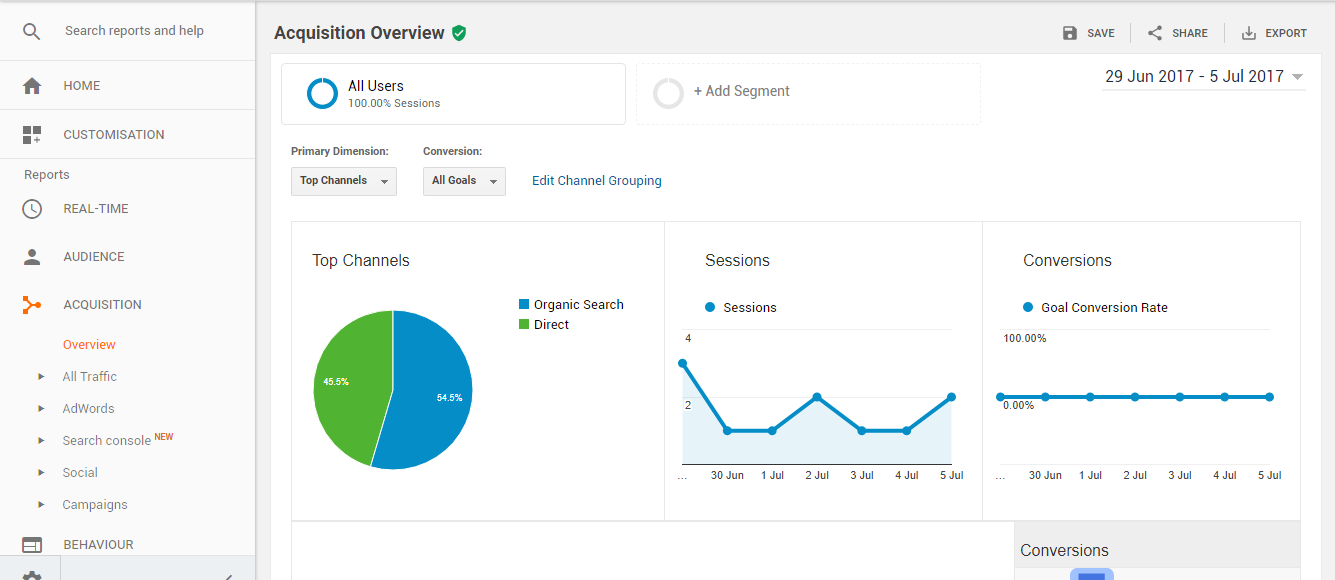
Bu rapor yalnızca trafiğinizin nereden geldiğini göstermekle kalmaz, aynı zamanda trafiğin hangi kampanyanın sonucu olduğunu da söyler. Bu verileri, en iyi performans gösteren AD Anahtar Sözcüklerinizi ve en iyi performans gösteren sosyal ağınızı belirlemek için kullanabilirsiniz.
Davranış
Davranış raporu, web sitenizi ziyaret edenlerin davranışlarını derinlemesine incelemenize yardımcı olur. Bu rapor, en iyi performans gösteren içeriğinizi ve ziyaretçilerinizin web sitenize geldiklerinde ne yaptıklarını belirlemenize yardımcı olur.
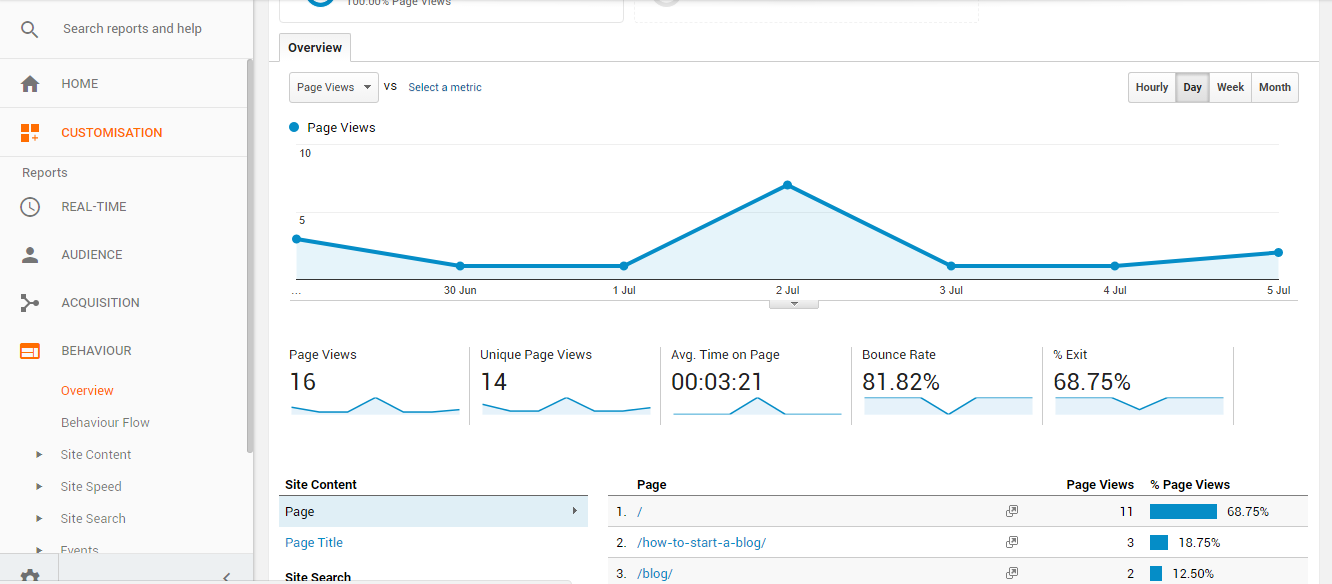
Dönüşümler
Bu rapor, web sitenizdeki dönüşümleri izlemenize yardımcı olur. Web sitenizde Google Analytics ile dönüşüm izlemeyi kurduysanız, bu raporda tüm dönüşüm verilerinizi görebilmeniz gerekir.
Bu rapor, en iyi performans gösteren açılış sayfası varyasyonlarını ve en iyi performans gösteren teklifleri belirlemenize olanak tanıdığından, dönüşüm oranınızı artırmaya çalıştığınızda yararlıdır.
Bu raporu e-posta aboneliklerinizi, ürün satışlarınızı vb. izlemek için kullanabilirsiniz. Ayrıca kendi dönüşüm hedeflerinizi ayarlayabilir ve izleyebilirsiniz.
Çözüm
Web sitenizde Google Analytics yüklü değilse, birçok büyüme fırsatını kaçırıyorsunuz.
Çevrimiçi işiniz hızla büyüyor olsa bile, hala iyileştirme için yer olduğundan eminim ve Google Analytics, nerede iyileştirebileceğinizi bulmanın en iyi yoludur.
Google Analytics, mevcut tek Analytics Aracı olmasa da, muhtemelen en kolaylarından biridir, düzinelerce özellik sunar ve tamamen ücretsizdir. Mevcut Analytics Araçlarının çoğu gerçekten maliyetlidir, bu nedenle yeni başlıyorsanız Google Analytics en iyi seçimdir. Yeni başlıyorsanız, süslü bir Analiz Aracına ihtiyacınız yoktur. Google Analytics, muhtemelen ihtiyaç duyacağınızdan daha fazla özelliğe sahiptir.
Google Analytics'i daha önce hiç kullanmadıysanız, arayüz biraz bunaltıcı ve karmaşık görünebilir, ancak inanın bana, biraz zaman geçirdikten sonra Google Analytics'in çalışma şeklini seveceksiniz.
